\includegraphics
Der \includegraphics Befehl dient zum Einbinden von Bilder in LaTeX. Der Befehl ist Teil des graphicx Paketes und ist dort wahrscheinlich auch der am häufigsten benutzte Befehl.
\usepackage{graphicx}
Um den \includegraphics in einem Dokument verwenden zu können, muss in der Präambel, also zwischen \documentclass{article} und \begin{document} das Paket graphicx mit \usepackage{graphicx} eingefügt werden.
Optionen des \includegraphics Befehls
Der \includegraphics Befehl verfügt über sehr viele Optionen, die auch zum Teil miteinander kombiniert werden können. Im Folgenden werden die wichtigsten Optionen des \includegraphics Befehls kurz vorgestellt. Hier werden alle Optionen beschrieben
scale
Die Option scale wird dazu verwendet, um das Bild zu skalieren. Dazu wird die gewünschte Skalierung in der Form scale=Zahl angegeben. Im Fall, dass das Bild kleiner dargestellt werden soll als es in Wirklichkeit ist, wird ein Wert kleiner 1 gewählt. Im Fall, dass das Bild vergrößert dargestellt werden soll, wird ein Wert größer als 1 gesetzt. Dabei sollten Sie beachten, dass es sich bei den Zahlen um Punktzahlen und nicht um Kommazahlen handelt. Das Komma dient hier zum Trennen von Optionen. Wird zum Beispiel scale=0,5 gesetzt und damit eine Kommazahl verwendet, erhält das Bild die Skalierung 0 und die 5 ist im besten Fall eine unbekannte Option.
\documentclass{article}
%...
\usepackage{graphicx}
%...
\begin{document}
%...
\rule{1cm}{1cm}\par % Kantenlänge 1 cm
%...
\includegraphics[scale=0.1]{PS_Brandenburger_Tor}
%...
\end{document}
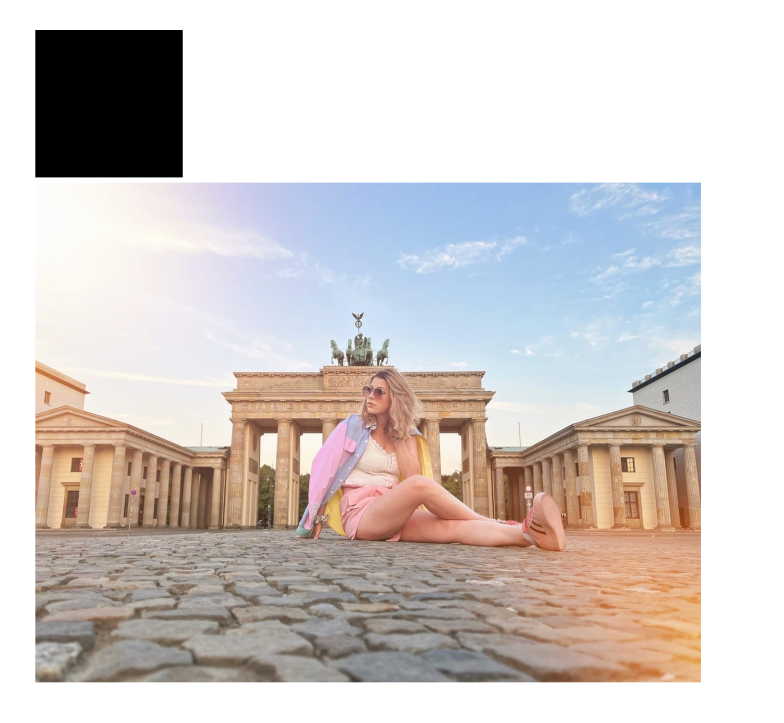
Das schwarze Quadrat hat eine Kantenlänge von 1 cm.
angle
Die Option angle erlaubt es, das Bild um einen bestimmten Winkel gegen den Uhrzeigersinn zu drehen. Diese Option kann beim Einbinden von gescannten Abbildung praktisch sein.
\documentclass{article}
%...
\usepackage{graphicx}
%...
\begin{document}
%...
\rule{1cm}{1cm}\par % Kantenlänge 1 cm
%...
\includegraphics[scale=0.1, angle=30]{PS_Brandenburger_Tor}
%...
\end{document}

width
Mit der Option width wird die Breite des Bildes festgelegt. Bei der angegebenen Größe kann es sich um einen absoluten Wert wie zum Beispiel width=6cm oder um einen relativen Wert wie zum Beispiel width=0.2\textwidth handeln.
Als absolute Werte kommen die LaTeX Standard Dimensionen wie zum Beispiel pt (Punkte), mm (Millimeter), cm (Zentimeter), in (Inch), ex (Höhe des kleinen x) und em (Breite von M) infrage.
Für relative Werte können die LaTeX Längen wie zum Beispiel wie \paperwidth Breite des Papiers, \textwidth Textbreite, \linewidth aktuelle Zeilenbreite oder \columnwidth Breite der Spalte.
\documentclass{article}
%...
\usepackage{graphicx}
%...
\begin{document}
%...
\rule{1cm}{1cm}\par % Kantenlänge 1 cm
%...
\includegraphics[width=6cm]{PS_East_Side_Gallery_in_Berlin}
%...
\end{document}
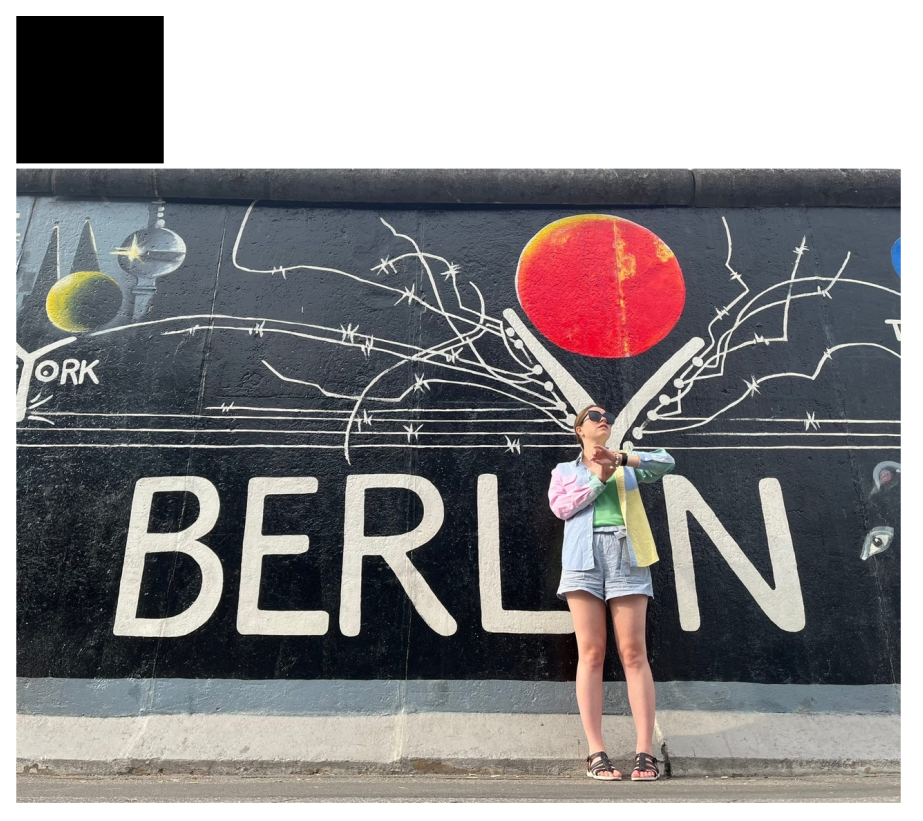
height
Die Höhe kann analog zur Breite mit der Option height festgelegt werden. Auch hier kann ein absoluter beziehungsweise relativer Wert für die Höhe des Bildes verwendet werden.
Für relative Werte können die LaTeX Längen, wie zum Beispiel wie \paperheight Höhe des Papiers und \textheight die Höhe des Textes, als Ausgangsgrößen verwendet werden.
\documentclass{article}
%...
\usepackage{graphicx}
%...
\begin{document}
%...
\rule{1cm}{1cm}\par % Kantenlänge 1 cm
%...
\includegraphics[height=6cm]{PS_East_Side_Gallery_in_Berlin_2}
%...
\end{document}
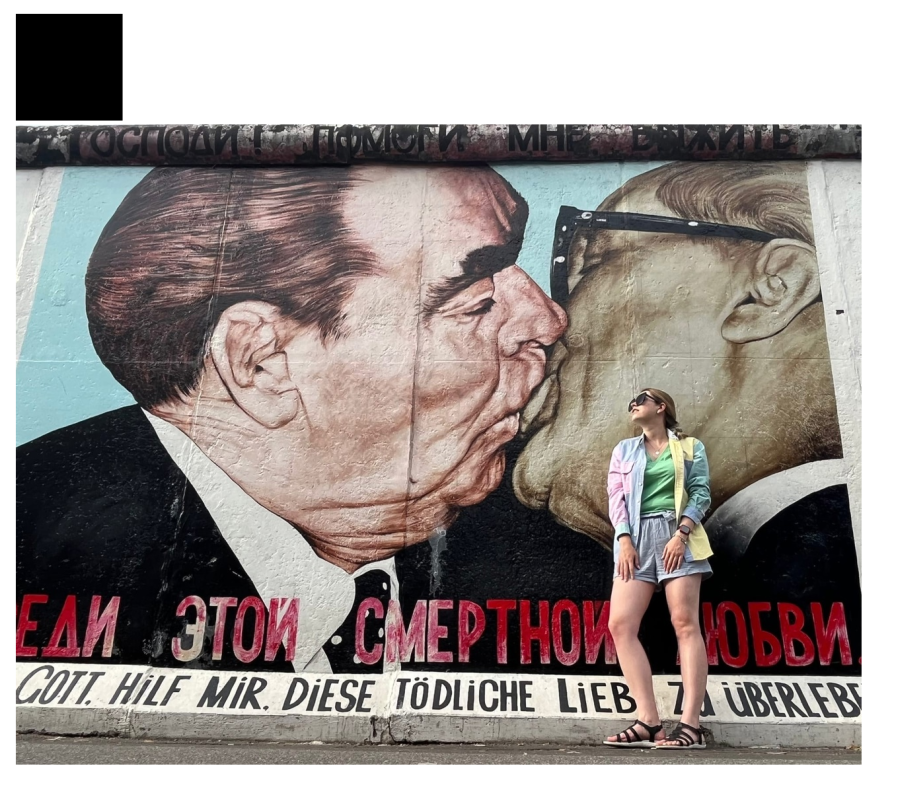
draft
Wenn die Option gesetzt wurde, also draft=true, erscheint das Bild nicht im Dokument stattdessen setzt LaTeX einen leeren Rahmen in der richtigen Größe, in den der Dateiname des Bildes gedruckt wird.
\documentclass{article}
%...
\usepackage{graphicx}
%...
\begin{document}
%...
\includegraphics[draft]{PS_Brandenburger_Tor}
%...
\end{document}
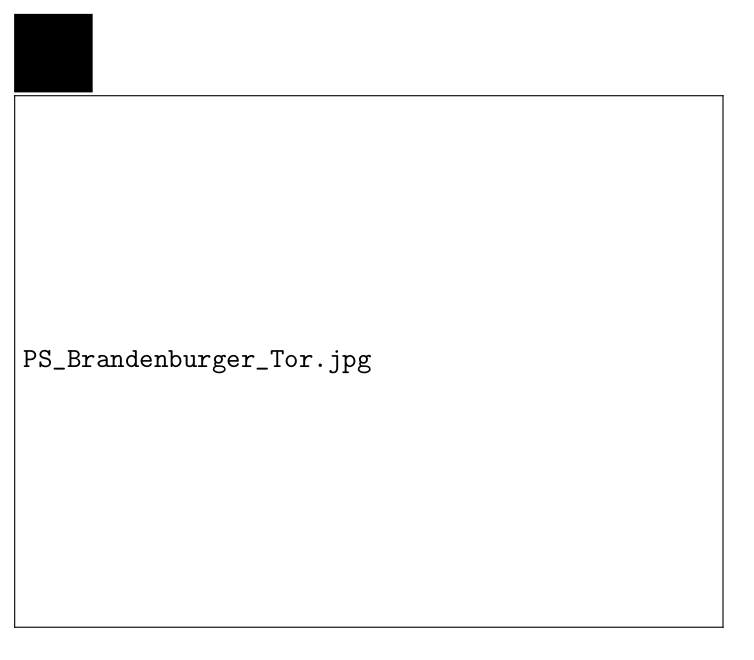
keepaspectratio
Die Option keepaspectratio hat als Standardwert den Wert true, das bedeutet, dass das Verhältnis zwischen der Höhe und der Breite des Bildes beibehalten wird, wenn eine der zwei Größen gesetzt wird. Dadurch wird eine mögliche Verzerrung des Bildes verhindert.
origin
Mit der Option origin kann der Punkt, um den das Bild gedreht wird, verändert werden. Als Werte für diese Option kommen l für links, r für rechts, b für unten, c für Mitte, t für oben und B für Grundlinie infrage. Es ist auch eine Kombination aus zweien dieser Werte möglich, zum Beispiel origin=rb für rechts unten.
\documentclass{article}
%...
\usepackage{graphicx}
%...
\begin{document}
%...
\includegraphics[scale=0.05]{PS_Brandenburger_Tor}
%...
\includegraphics[scale=0.05, angle=30]{PS_Brandenburger_Tor}
%...
\par
\includegraphics[scale=0.05]{PS_Brandenburger_Tor}
%...
\includegraphics[scale=0.05, angle=30, origin=rb]{PS_Brandenburger_Tor}
%...
\end{document}

viewport
Mit der Option viewport kann angegeben werden, welcher Ausschnitt eines Bildes angezeigt werden soll. Dabei werden vier Parameter angeben, der Abstand vom linken Rand des Bildes, der Abstand vom unteren Rand des Bildes, wie weit nach rechts und wie weit nach oben. Setzt voraus, dass man weiß, wie die Maße des Bildes sind.
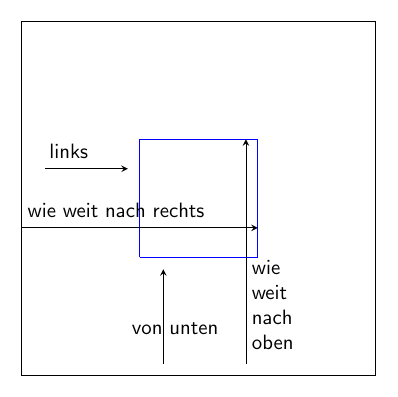
Das Bild selbst wird durch diese Option nicht verändert, es wird nur der Bereich verändert, der von dem Bild angezeigt wird.
Im Fall, dass der Befehl \includegraphics* verwendet wird, kann auf die Option clip=true verzichtet werden.
\documentclass{article}
%...
\usepackage{graphicx}
%...
\begin{document}
%...
\includegraphics[scale=0.05]{PS_Brandenburger_Tor}
%...
\includegraphics[clip=true, scale=0.05, viewport=12.5cm 8cm 37.5cm 27.5cm]{PS_Brandenburger_Tor}
\end{document}

clip
Wenn die Option clip=true gesetzt ist, wird die Grafik auf den Begrenzungsrahmen beschnitten.
trim
Die Option trim funktioniert so ähnlich wie die viewport Option, nur wird hier nicht der Bereich angegeben, der angezeigt werden soll, sondern der Bereich der nicht angezeigt werden soll. Auch hier kann anstelle der zusätzlichen Option clip=true die Sternvariante des \includegraphics Befehls verwendet werden.
\documentclass{article}
%...
\usepackage{graphicx}
%...
\begin{document}
%...
\includegraphics[scale=0.05]{PS_Brandenburger_Tor}
%...
\includegraphics[clip=true, scale=0.05, trim=10cm 7.5cm 7.5cm 5cm]{PS_Brandenburger_Tor}
\end{document}

page
Es ist auch möglich, eine Seite aus einem PDF Dokument als Bild einzubinden. Im Fall, dass es sich um ein mehrseitiges Dokument handelt, ist es notwendig neben dem Dateinamen auch noch eine Seitenzahl anzugeben, dies erfolgt über die Option page.
\includegraphics[page=3, scale=0.4]{BIPMittel.pdf}
Kommentare
Eine Antwort zu „\includegraphics“
[…] includegraphics[Optionen]{Dateiname}, der Befehl verfügt über eine Vielzahl von Optionen, die hier mithilfe von Beispielen beschrieben […]